-
Tutorial sobre cómo hacer una imagen vectorial de una persona
-
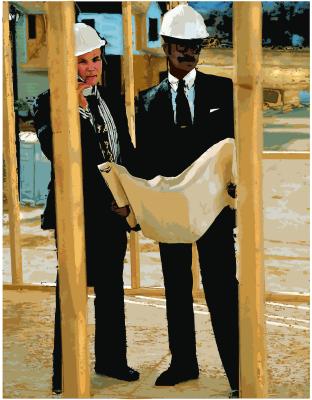
las imágenes vectoriales se utilizan a menudo en la impresión y otras situaciones donde se necesita una imagen de grandes dimensiones o alta resolución, como imágenes vectoriales conservan su calidad no importa lo mucho que se expanden. Transformación de las fotografías en imágenes vectoriales se ha convertido en un efecto muy popular en línea. El proceso de convertir una foto de una imagen vectorial en herramientas profesionales para puede ser, pero las herramientas en línea gratuitas muy laboriosas pueden ayudar a hacer la conversión con sólo unos pocos pasos simples.Instrucciones
Método Vector mágico
1 Visita el sitio web VectorMagic (vectormagic.com/home) en su navegador y haga clic en "Subir imagen a Trace".
2 Vaya a la ubicación del archivo de imagen y haga clic en él para resaltarlo y, a continuación, haga clic en "Abrir". Puede tomar unos minutos para que el sitio web para analizar la imagen.
3 Haga clic en la "alta", "Low botones" Medio "o" para ajustar el nivel de detalle. Establecer el nivel de detalle en "Low" creará un efecto más pronunciado del vector, mientras ajusta el nivel de detalle en "Alto" hará que la imagen sea más fiel al original.
4 Haga clic en "colores personalizados" la partida para ajustar la paleta de colores. Haga doble clic en las diferentes paletas de colores para elegirlos. Utilizando sólo unos pocos colores creará un efecto más pronunciado del vector, mientras más colores hará que la imagen más fiel al original.
5 Haga clic en el botón "Descargar Resultado" para descargar la imagen en el ordenador. Crear una cuenta gratuita y luego elegir un nombre de archivo y la ubicación de la imagen.
Método Autotracer.org
6 Visita el sitio web Autotracer.org en su navegador web.
7 Haga clic en "Examinar" y navegue hasta la ubicación del archivo de imagen. Haga clic para seleccionarlo y, a continuación, haga clic en "Abrir".
8 Haga clic en el cuadro desplegable junto a "Seleccionar Formato de salida" y elegir el tipo de archivo que desea enviar la salida. Haga clic en "Mostrar opciones avanzadas" y ajustar el número de colores, la línea de desplazamiento y los ajustes de reducción de ruido, si así lo desea.
9 Haga clic en "Enviar archivo" y esperar unos momentos mientras la imagen se procesa. Haga clic en el vínculo que se crea y selecciona "Guardar como". Elija un nombre de archivo y la ubicación para guardar el archivo y haga clic en "Guardar".
